如何导出-DSX线缆认证测试仪中的测试结果
您已经完成了电缆测试,现在您需要将Versiv的测试结果传输到计算机上,这是怎么做到的?有几种选择。您应该采取的第一步是下载并安装LinkWare PC有线测试管理软件。这是用于将原始测试文件从Versiv更改为可读报告的软件,无论是.pdf、.csv还是.sor文件。请记住,LinkWare PC仅在Windows 7或更新版本上运行,您需要在PC上拥有管理员权限才能安装它。
方案1:使用USB电缆
这应该与您的测试人员一起提供,但它不是专有的。任何额定用于数据传输的标准公对公USB A至USB Micro B电缆都应正常工作。较大的(USB Type A)连接器插入Windows PC,较小的(USB Micro B)连接器插入Versiv主机的一侧。您不能通过将电缆连接到Versiv上更大的A型USB端口来导出Versiv的测试结果,Versiv上仅用于USB闪存驱动器或USB Wi-Fi适配器(仅限Versiv版本1,Versiv2设备集成了Wi-Fi)。Versiv连接到PC后,只需单击LinkWare PC软件中的“导入连接的测试员”按钮,如下所示。
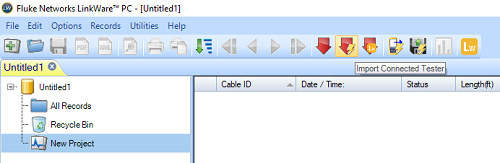
方案2:使用USB闪存驱动器
Versiv主机将只识别格式为FAT32格式且总容量为64GB或以下的USB闪存驱动器。格式化为FAT或NTFS的驱动器将不可识别,格式化为FAT32但容量超过64GB的驱动器不能保证兼容。此外,一些USB闪存驱动器的驱动程序与Versiv不兼容,因此,如果您的驱动器满足其他条件但仍然不可识别,建议尝试使用备用驱动器。使用闪存驱动器导出结果时,请确保您正在导出测试结果文件,而不是项目文件(当您点击[传输]按钮时,检查屏幕顶部是否显示“结果”或“项目”)。测试文件进入闪存驱动器后,将其连接到您的PC,并在LinkWare PC软件中导航到:[文件] > [导入] > [USB],如下所示。
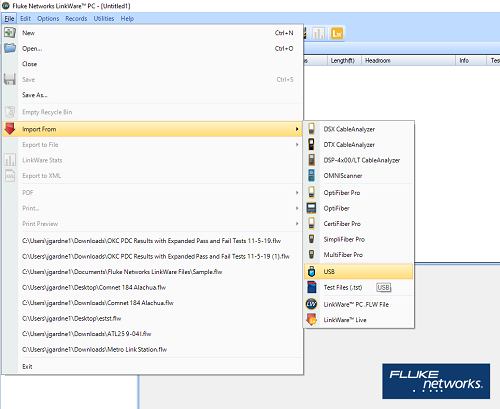
方案3:LAN连接-设备IP地址
如果您可以将Versiv主机连接到安装了LinkWare PC软件的PC相同的局域网,您可以通过IP地址建立方向连接。这可以通过与Versiv主机一侧的网络端口的硬连接线连接或通过Wi-Fi来实现。如前所述,Versiv版本1主机设备需要USB适配器才能使用Wi-Fi,而Versiv2版本集成了Wi-Fi。Fluke Networks建议使用TP-LINK型号TL-WN725N。
Versiv连接到网络后,您可以前往[TOOLS]>[网络]找到它的IP地址:
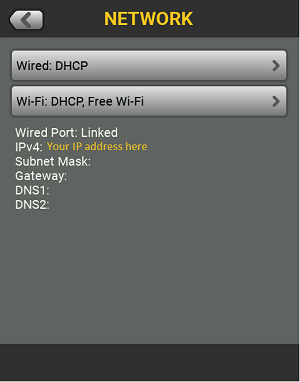
在LinkWare PC软件中,导航到[选项]>[设备IP地址...],然后输入Versiv上显示的IP地址:
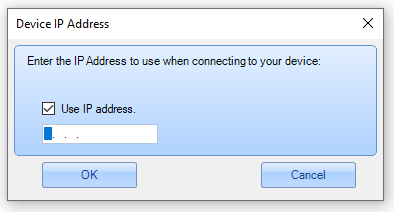
点击[确定]。LinkWare现在应该与Versiv通过USB连接线连接时的行为相同,因此您可以使用上面选项1中显示的“导入连接的测试员”按钮。
程序4:同步到LinkWare Live
LinkWare Live是一项免费的云服务,用于管理有线测试项目和测试结果。您可以在www.linkwarelive.com/signup上创建一个帐户。拥有帐户后,您可以通过导航到[TOOLS]>[登录]在Versiv上登录它。请注意,您的Versiv必须有有效的互联网连接才能正常工作。登录后,您可以使用主屏幕上的[SYNC]按钮将测试结果同步到云端。同步结果后,您可以使用www.linkwarelive.com生成通用.pdf报告(将通过电子邮件发送给您),也可以在LinkWare PC软件中登录LinkWare Live帐户并导入结果。“LinkWare实时登录”按钮位于软件的右上角:
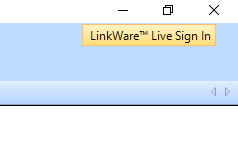
登录后,只需单击“从LinkWare Live导入”按钮:
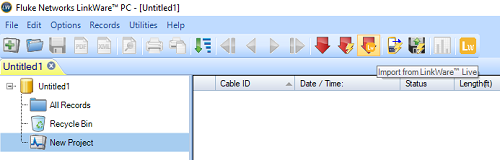
起初,拥有多种导出测试结果的方法可能看起来很混乱,但如果您无法使用一个选项,则使用另一个选项作为备份可能非常方便。





